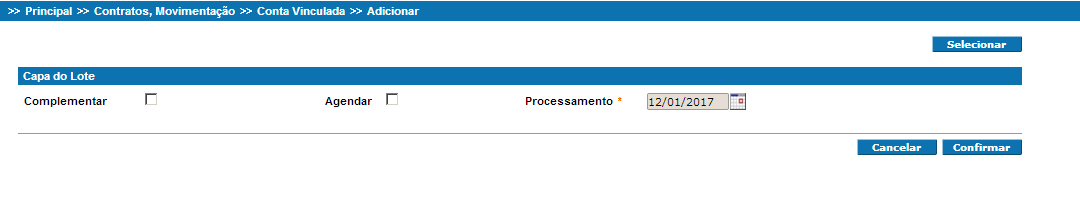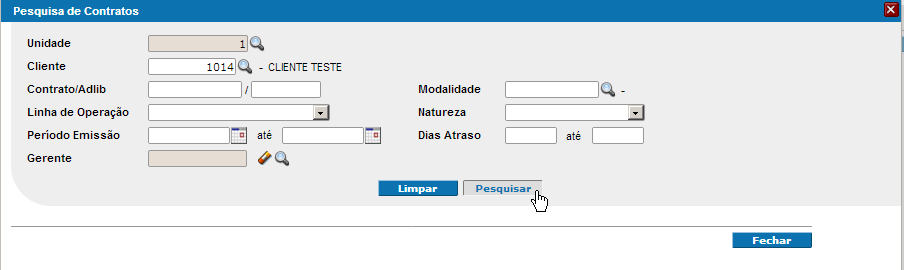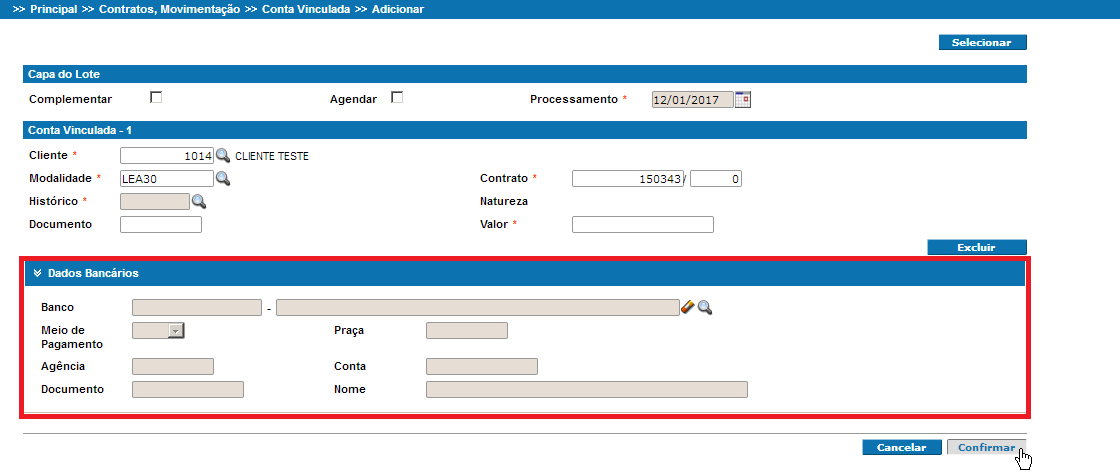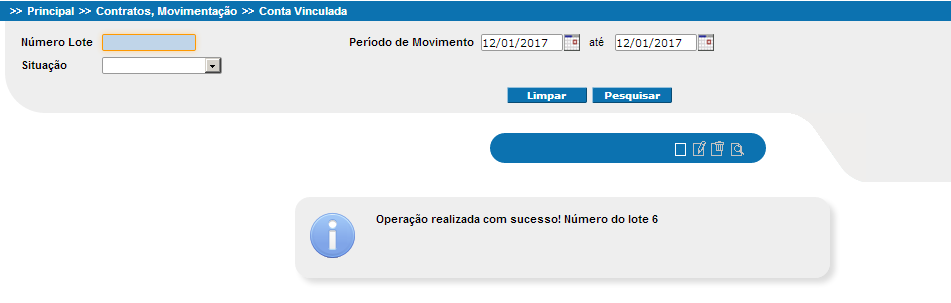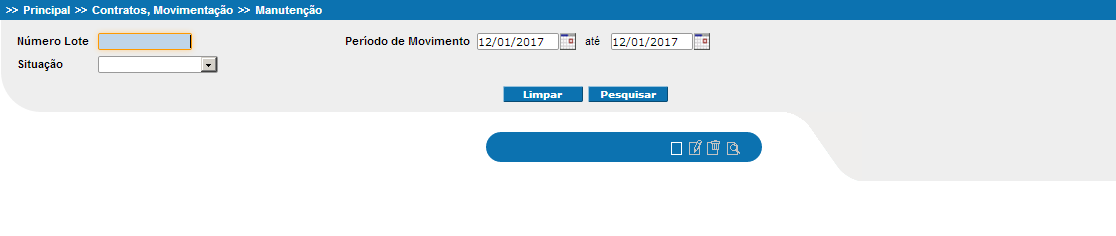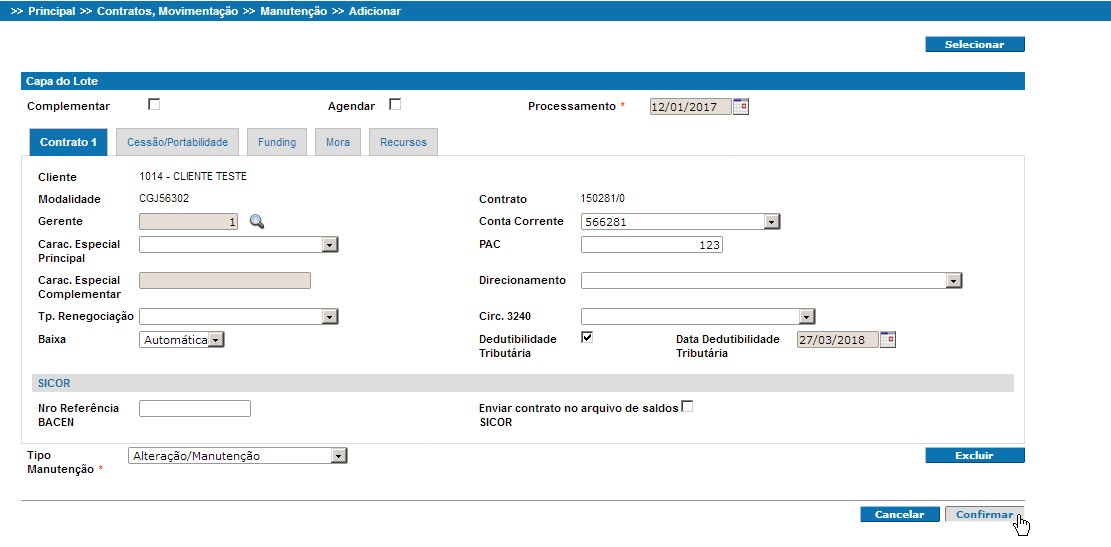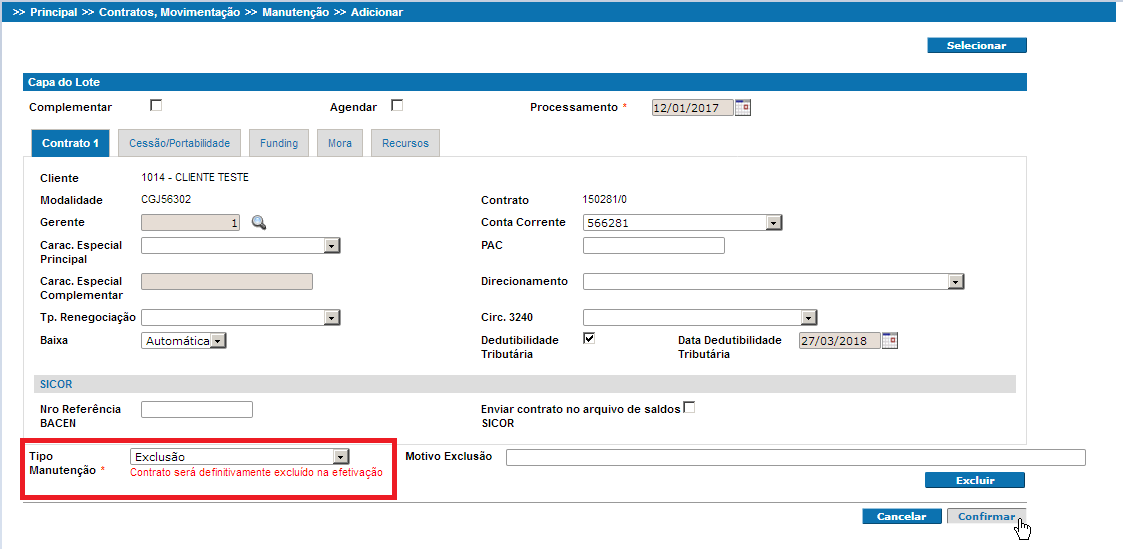CONTEÚDO
- Visão Geral
- Exemplo de utilização
- Tela Conta Vinculada
- Outras Ações / Ações relacionadas
- Outras Ações / Ações relacionadas
- Tela Manutenção
- Outras Ações / Ações relacionadas
- Tela Transferência LP
- Outras Ações / Ações relacionadas
01. VISÃO GERAL
Lançamento, manutenção e transferências
02. EXEMPLO DE UTILIZAÇÃO
Lançamento a débito ou a crédito na Conta Vinculada do cliente, manutenção e transferências de contrato(s) para LP.
03. TELA CONTA VINCULADA
Funcionalidade que permite realizar lançamentos a débito ou a crédito na Conta Vinculada do cliente.
Funções disponíveis: Adicionar, Alterar, Excluir e Visualizar lote(s).
Tela padrão
Ao clicar no botão <Adicionar> é exibida a tela de capa de lote.
Na capa de lote é possível marcar a opção de Lote Complementar (Data Efetiva em D-1) ou Agendar o lote para uma data futura (data em que o lote aparecerá para ser efetivado). Ao marcar a opção 'Agendar', o sistema desbloqueia o campo 'Processamento' para que seja informada a data do agendamento.
Capa de lote
Ao clicar no botão <Selecionar> é possível realizar a pesquisa de contrato(s).
Informar o filtro desejado e clicar no botão <Pesquisar>.
É apresentada a lista dos contratos encontrados para o filtro solicitado.
Marcar o(s) contrato(s) desejado(s) e clicar no botão <Confirmar>.
Funções disponíveis: Marcar Todos (marca todos os contratos da lista da tela ativa), Desmarcar Todos (desmarca todos os contratos da lista da tela ativa) e Inverter Seleção (marca todos os contratos da lista que estão desmarcados na tela ativa e desmarca todos os contratos da lista que estão marcados na tela ativa).
O sistema popula a tela de lançamento do lote com o(s) contrato(s) selecionado(s).
Ao clicar em 'Dados Bancários' é exibida tela para as informações relativas à conta para lançamento do crédito ou débito. Não havendo mais lançamentos a fazer, clicar no botão <Confirmar>.
O sistema exibe mensagem de finalização e informa o nº do lote para efetivação.
Outras Ações / Ações relacionadas
| Ação | Descrição |
|---|---|
| Limpar | Limpa o filtro informado |
| Pesquisar | Exibe a relação de lotes ainda não efetivados |
04. TELA MANUTENÇÃO
Funcionalidade que permite realizar 3 ações com contratos já existentes:
- Alteração/Manutenção
- Exclusão
- Exclusão/Estorno de Renegociação
É possível ter todas as ações no mesmo lote.
Funções disponíveis: Adicionar, Alterar, Excluir e Visualizar lote(s).
Botão <Limpar>: Limpa o filtro informado
Botão <Pesquisar>: Exibe a relação de lotes ainda não efetivados
Tela padrão
Ao clicar no botão <Adicionar> é exibida a tela de capa de lote.
Na capa de lote é possível marcar a opção de Lote Complementar ou Agendar o lote para uma data futura. Ao marcar a opção 'Agendar', o sistema desbloqueia o campo 'Processamento' para que seja informada a data do agendamento.
Capa de lote
Ao clicar no botão <Selecionar> é possível realizar a pesquisa de contrato(s).
Informar o filtro desejado e clicar no botão <Pesquisar>.
É apresentada a lista dos contratos encontrados para o filtro solicitado.
Marcar o(s) contrato(s) desejado(s) e clicar no botão <Confirmar>.
Funções disponíveis: Marcar Todos (marca todos os contratos da lista da tela ativa), Desmarcar Todos (desmarca todos os contratos da lista da tela ativa) e Inverter Seleção (marca todos os contratos da lista que estão desmarcados na tela ativa e desmarca todos os contratos da lista que estão marcados na tela ativa).
O sistema popula a tela de lançamento do lote com o(s) contrato(s) selecionado(s). Neste momento, é possível selecionar a ação a ser tomada.
Se a ação for 'Alteração/Manutenção', o usuário procede com a alteração. Não havendo mais lançamentos a fazer, clicar no botão <Confirmar>.
Se a ação for 'Exclusão', a mensagem 'Contrato será definitivamente excluído na efetivação' é exibida como alerta, além disso,
também será exibido o campo Motivo Exclusão.
O sistema exibe mensagem de finalização e informa o nº do lote para efetivação.
Outras Ações / Ações relacionadas
| Ação | Descrição |
|---|---|
| Limpar | Limpa o filtro informado |
| Pesquisar | Exibe a relação de lotes ainda não efetivados |
05. TELA TRANSFERÊNCIA LP
Funcionalidade que permite transferir contrato(s) para LP.
Funções disponíveis: Adicionar, Alterar, Excluir e Visualizar lote(s).
Tela padrão
Ao clicar no botão <Adicionar> é exibida a tela de capa de lote.
Na capa de lote é possível marcar a opção de Lote Complementar (Data Efetiva em D-1) ou Agendar o lote para uma data futura (data em que o lote aparecerá para ser efetivado). Ao marcar a opção 'Agendar', o sistema desbloqueia o campo 'Processamento' para que seja informada a data do agendamento.
Capa de lote
Ao clicar no botão <Selecionar> é possível realizar a pesquisa de contrato(s).
Informar o filtro desejado e clicar no botão <Pesquisar>.
É apresentada a lista dos contratos encontrados para o filtro solicitado. Contratos de segunda curva ( operações de cessão ) não serão apresentados nessa busca.
Marcar o(s) contrato(s) desejado(s) e clicar no botão <Confirmar>.
Funções disponíveis: Marcar Todos (marca todos os contratos da lista da tela ativa), Desmarcar Todos (desmarca todos os contratos da lista da tela ativa) e Inverter Seleção (marca todos os contratos da lista que estão desmarcados na tela ativa e desmarca todos os contratos da lista que estão marcados na tela ativa).
O sistema popula a tela de lançamentos do lote com o(s) contrato(s) selecionado(s). Não havendo mais lançamentos a fazer, clicar no botão <Confirmar>.
O sistema exibe mensagem de finalização e informa o nº do lote para efetivação.
Outras Ações / Ações relacionadas
| Ação | Descrição |
|---|---|
| Limpar | Limpa o filtro informado |
| Pesquisar | Exibe a relação de lotes ainda não efetivados |